Appen Google Docs Android innehåller en cool ny funktion - OCR-support. OCR står för optiskt teckenigenkänning och är en funktion som normalt är knuten till fullskaliga skannrar. Du kan nu ta bilder av dokument med din Android-telefon och konvertera dem till text än att söka och redigera. Här är hur:
Steg 1:
Starta Google Docs-appen och klicka på ikonen "Skapa ny".
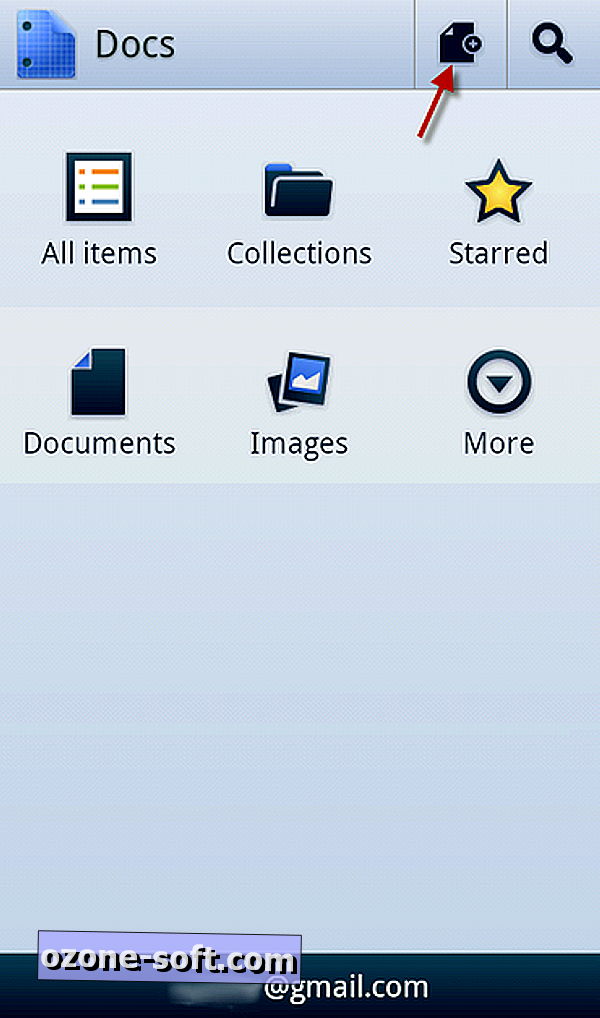
Steg 2:
Välj "Dokument från foto" för att starta OCR-kamerafunktionen.
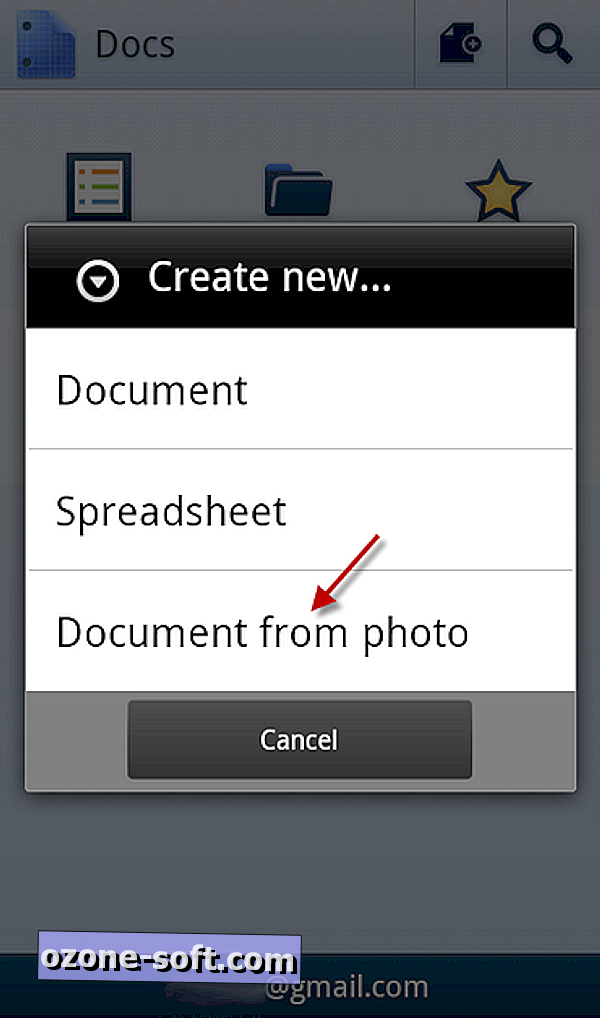
Steg 3:
Rikta upp dokumentet med kameran på din Android-telefon och ta bilden och tryck sedan på "Klar". Om du inte får de resultat du vill ha, kontrollera att telefonens kamera är inställd på Auto-läge och försök att tvinga blixten.
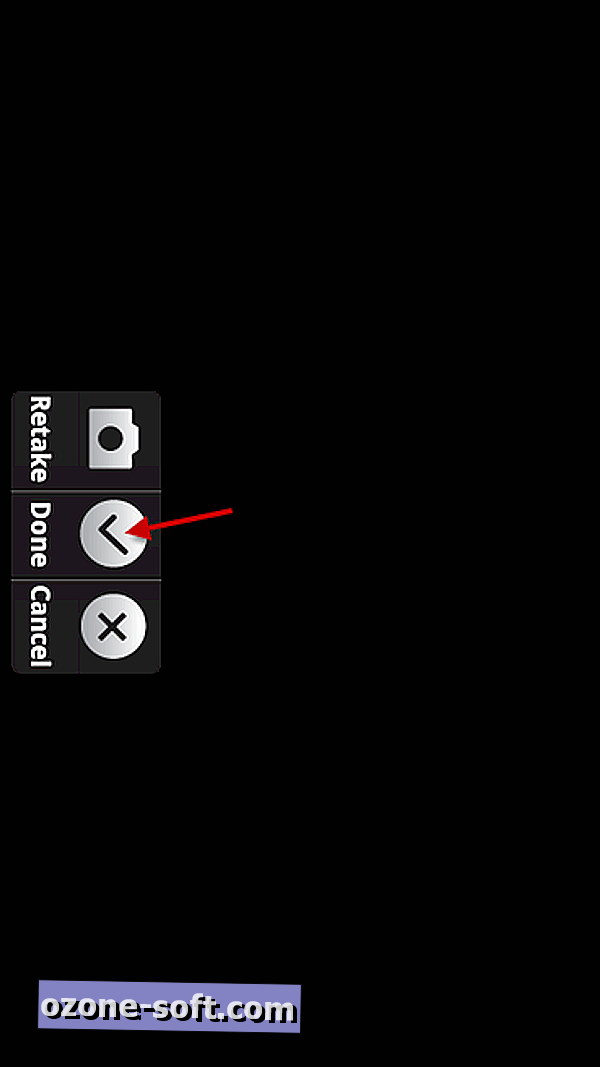
Steg 4:
Välj filnamnet för uppladdning och välj det Google-konto du vill ladda upp fotot till och klicka sedan på "Klar".

Under uppladdningen kommer Google Dokument att konvertera fotot. När du har öppnat dokumentet ser du texten som den kunde konvertera.
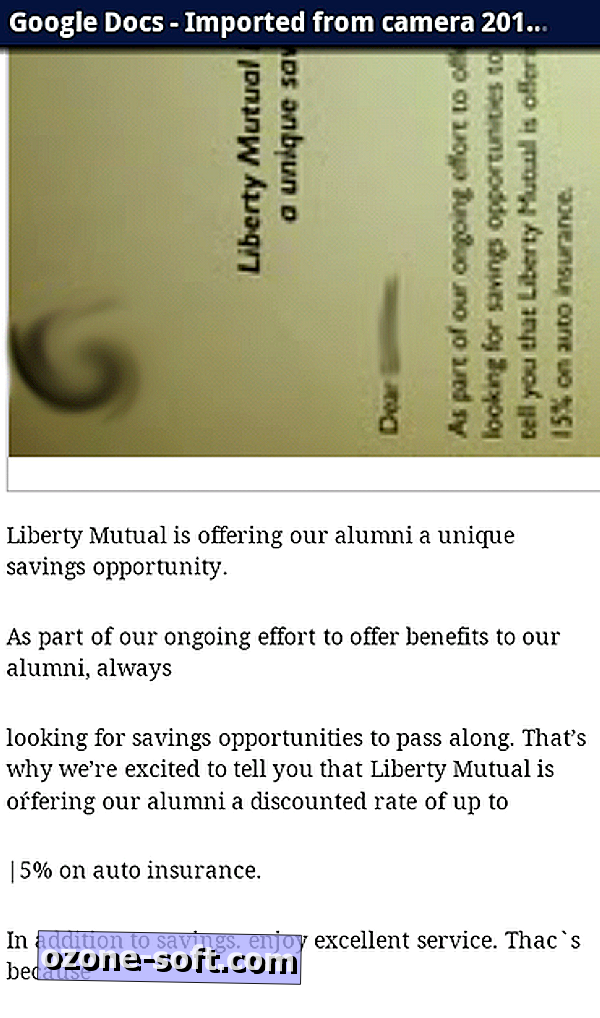
Kom ihåg att OCR-funktionen fungerar bäst på oformaterad text - ingen handstil eller designerfonter - och endast på engelska. Google lovar att funktionen ska fungera bättre över tiden, så håll appen uppdaterad för förbättringar!













Lämna Din Kommentar